- ავტორი Lauren Nevill [email protected].
- Public 2023-12-16 18:53.
- ბოლოს შეცვლილი 2025-01-23 15:21.
ასეთი მენიუ ნებისმიერი ვებსაიტის მნიშვნელოვანი სანავიგაციო ელემენტია, რომელიც შექმნილია ფლეშ ტექნოლოგიის გამოყენებით. ეს ხელს უწყობს დიზაინის გამარტივებას, ხდის მას უფრო მიმზიდველს და ასევე აადვილებს საიტის ნავიგაციას. უმეტეს შემთხვევაში, ფლეშ მენიუები ერთი და იგივე ტიპისაა, რომელიც შეიძლება იყოს ანიმაციური ან ჩვეულებრივი სამკუთხა ღილაკები. მოდით განვიხილოთ ფლეშ მენიუს ინსტალაციის ალგორითმი Adobe Flash CS4- ში ჰორიზონტალურ მენიუსთან მუშაობის მაგალითის გამოყენებით.
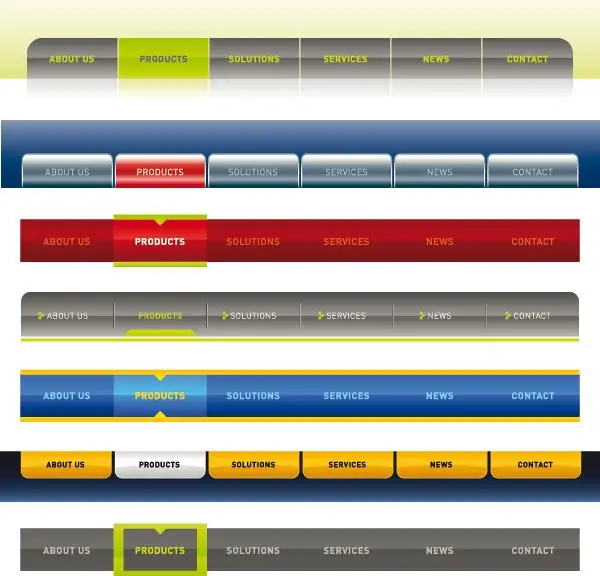
Ეს აუცილებელია
Adobe Flash CS4
ინსტრუქციები
Ნაბიჯი 1
შექმენით ახალი დოკუმენტი, სცენის საჭირო ზომების არჩევით. ჩვენს შემთხვევაში, ჩვენ ყურადღებას გავამახვილებთ სტანდარტულ ზომებზე 550 400.
ნაბიჯი 2
დახაზეთ მენიუს ფორმა, შეარჩიეთ იგი და გადაიტანეთ MovieClip- ში, სადაც ჩატარდება ყველა შემდგომი მუშაობა.
ნაბიჯი 3
ფორმის ზომა დააყენეთ ღილაკების რაოდენობის მიხედვით. თუ თქვენს მენიუში თითოეულ ღილაკს აქვს განსხვავებული ტექსტი და ფორმა, წადით მასზე. თუ ღილაკები უნდა იყოს ერთი და იგივე ტიპის, ყველაზე მოსახერხებელია საწყისი ფორმის შეცვლა და მხოლოდ შემდეგ მისი დაშლა მის შემადგენელ ნაწილებად. ფორმის დასრულების შემდეგ, დაყავით ნაწილების რაოდენობა, რომელიც შეესაბამება ღილაკების რაოდენობას. ამის შემდეგ საჭიროა თითოეული ნაწილის შერჩევა და გადაკეთება MovieClip- ში.
ნაბიჯი 4
თითოეულ ღილაკს მიანიჭეთ ინსტანციის სახელი: მაგალითად, but1, but2 და ა.შ. განათავსეთ თითოეული ღილაკი საკუთარ ფენაზე.
ნაბიჯი 5
სწორედ აქ იწყება ყველაზე ამქვეყნიური სამუშაო: თითოეული ღილაკის ანიმაცია უნდა მოახდინოთ. გახსოვდეთ, რომ თუ მენიუს ღილაკები იდენტურია, თითოეული ღილაკის ანიმაცია უნდა იყოს იგივე.
ნაბიჯი 6
ასე რომ, ღილაკების ანიმაცია მზად არის. შემდეგ, ჩვენ ვწერთ კოდს, რომელიც იმუშავებს ღილაკებით. შექმენით ცარიელი ფენა MovieClip- ში, დაამატეთ მიღებული კოდი მენიუში და 1-ლი ჩარჩოში.
ნაბიჯი 7
მენიუს შექმნაზე მუშაობის დასრულების შემდეგ, შეამოწმეთ მიღებული მენიუ. თუ ყველაფერი სწორად გააკეთე, მაშინ ის სწორად იმუშავებს. ახლა მისი კოდი შეიძლება ჩასვა იმ საიტზე, სადაც გსურთ.






